fengniao.com. All rights reserved . 北京蜂鸟映像电子商务有限公司(蜂鸟网 FENGNIAO.COM)版权所有
京ICP证 150110号 京ICP备 15000193号-2
违法和未成年人不良信息举报电话: 13001052615
举报邮箱: fengniao@fengniao.com
范例:利用曲线处理日落照片
在此我拿了一张日落拍摄的照片作为范例。原照片未经处理,照片颜色比较暗淡,落日的感觉不够强烈。我们试一下用 Photoshop为照片增加反差及调整成金黄色的落日效果。
调整成金黄色的落日照片:
1.红色Red – 曲线向上(增加红色Red)
2.蓝色Blue – 曲线向下(增加黄色Yellow)
3.S型曲线 – 增加反差
更多的调整效果
如果觉得金黄色的落日照太普通,也可以试试改变一下设定,做出神秘的蓝调。
1.红色Red – 曲线向下(增加青色Cyan)
2.蓝色Blue – 曲线向上(增加蓝色Blue)
3.S型曲线 – 增加反差
结论
虽然Photoshop的功能十分强大,有些调整工具看似复杂,但其实只需简单调整数个步骤便可以增添不同的色彩效果,为照片带来更多变化和吸引力,各位也不妨试试。
键盘也能翻页,试试“← →”键
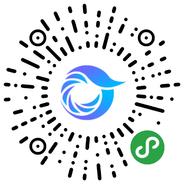
打开微信,点击底部的“发现”,使用
“扫一扫”即可将网页分享至朋友圈。